望远镜插画:AI绘制个性的天文望远镜(2)
文章来源于 站酷,感谢作者 浅夏淡过o开花时 给我们带来经精彩的文章!设计教程/矢量教程/Illustrator教程2019-01-17
调整望远镜的形状 一旦我们完成了望远镜的基本形状,就可以进行下一步了 第1步 从绘制镜头护罩开始,使用直接选择工具(A)选择图形上面锚点,将锚点移动到参考图像的距离(右键单击变换移动垂直和/或水平使用指示的值
调整望远镜的形状
一旦我们完成了望远镜的基本形状,就可以进行下一步了
第1步
从绘制镜头护罩开始,使用直接选择工具(A)选择图形上面锚点,将锚点移动到参考图像的距离(右键单击>变换>移动>垂直和/或水平>使用指示的值)
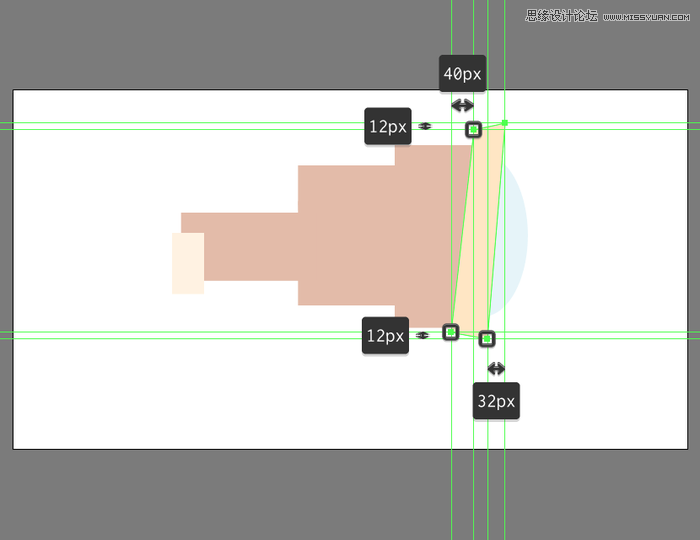
第2步
完成望远镜镜罩后,移动到木制主体的前部进行调整
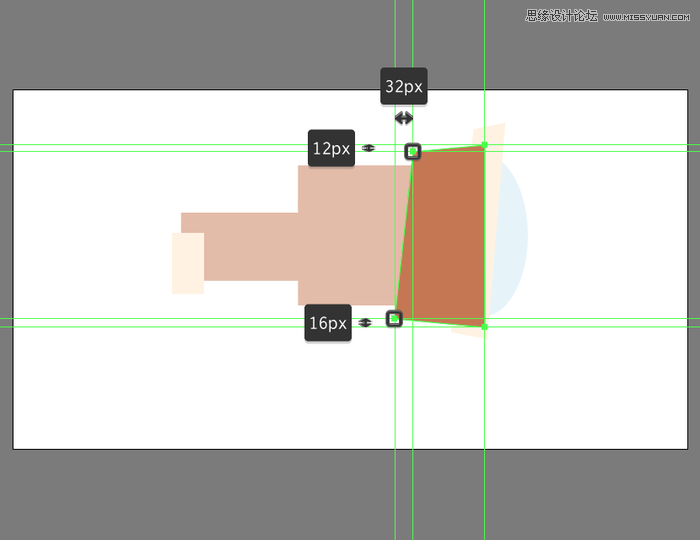
第3步
使用参考图像作为主要指南调整中部形状
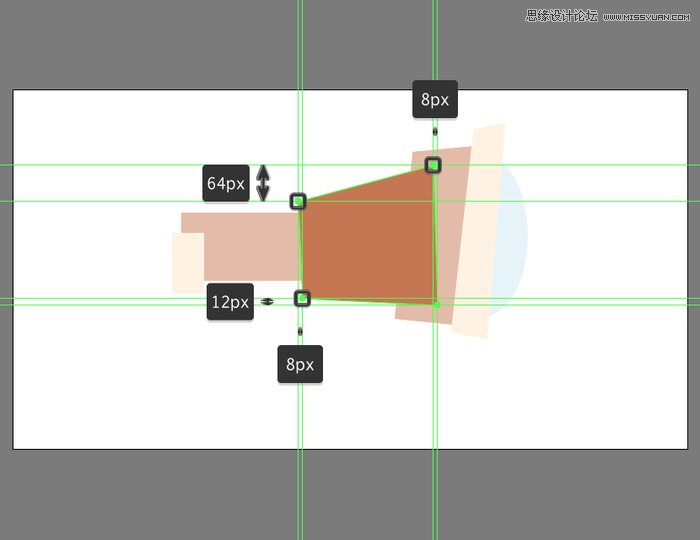
第4步
使用参考图像作为主要指南调整前端形状
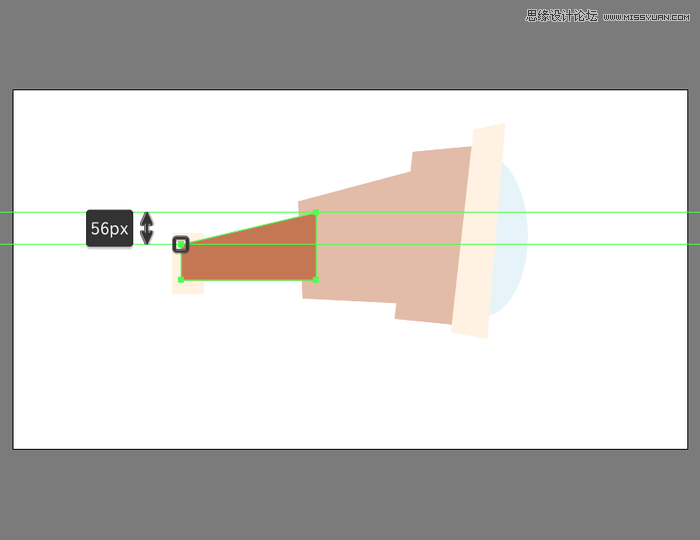
第5步
调整目镜部分
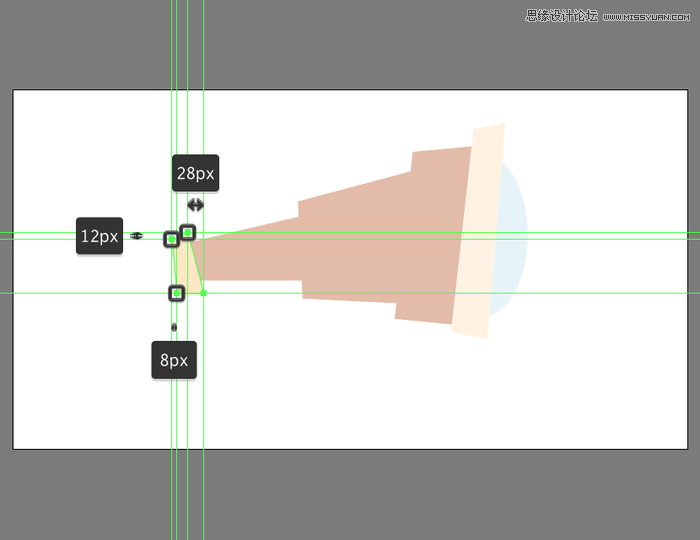
为望远镜添加高光
获得了所需的轮廓后,可以为望远镜的不同部分进行细节上的修饰,首先从高光部分开始
第1步
首先定位在木制圆筒的后部,通过双击将其隔离,然后创建一个240 x 64像素的矩形,使用#E59973进行着色,然后对齐到较大底层形状的右上角
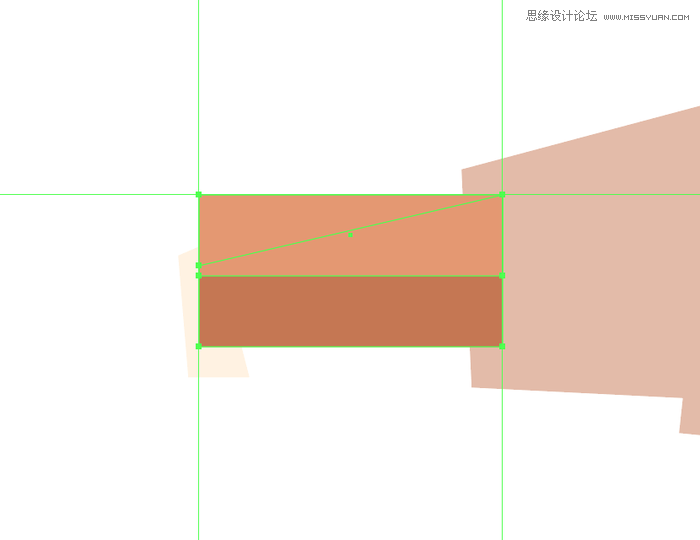
第2步
由于我们希望在某种程度上遵循较大形状顶部的线条走向,因此我们必须选择形状右下方的锚点并使用方向箭头键或移动工具将其推到顶部(右键单击>变换>移动>垂直,然后输入所需的值)。为了保持插画的风格在这里我向上移动了40px的位置为了使它不与顶部的线条平行
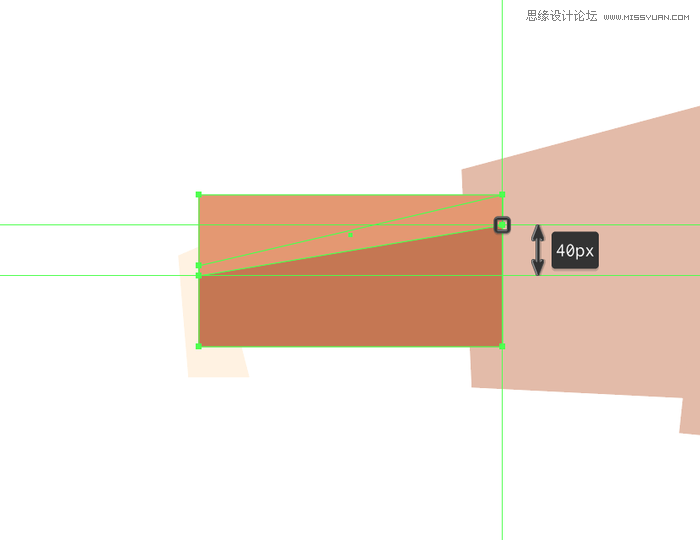
 情非得已
情非得已
推荐文章
-
 Illustrator绘制扁平化风格的建筑图2020-03-19
Illustrator绘制扁平化风格的建筑图2020-03-19
-
 Illustrator制作扁平化风格的电视机2020-03-18
Illustrator制作扁平化风格的电视机2020-03-18
-
 Illustrator绘制渐变风格的建筑场景插画2020-03-12
Illustrator绘制渐变风格的建筑场景插画2020-03-12
-
 佩奇插画:用AI绘制卡通风格的小猪佩奇2019-02-26
佩奇插画:用AI绘制卡通风格的小猪佩奇2019-02-26
-
 插画设计:AI绘制复古风格的宇航员海报2019-01-24
插画设计:AI绘制复古风格的宇航员海报2019-01-24
-
 房屋插画:AI绘制圣诞节主题的房屋插画2019-01-21
房屋插画:AI绘制圣诞节主题的房屋插画2019-01-21
-
 圣诞插画:AI绘制简约风格圣诞节插画2019-01-21
圣诞插画:AI绘制简约风格圣诞节插画2019-01-21
-
 灯塔绘制:AI绘制的灯塔插画2019-01-21
灯塔绘制:AI绘制的灯塔插画2019-01-21
-
 时尚船锚:AI绘制鲜花装饰的船锚图标2019-01-18
时尚船锚:AI绘制鲜花装饰的船锚图标2019-01-18
-
 扁平宝箱图形:AI绘制游戏中常见的宝箱2019-01-18
扁平宝箱图形:AI绘制游戏中常见的宝箱2019-01-18
热门文章
-
 Illustrator制作复古风格的邮票效果2021-03-10
Illustrator制作复古风格的邮票效果2021-03-10
-
 Illustrator绘制扁平化风格的办公室插画
相关文章9502020-03-12
Illustrator绘制扁平化风格的办公室插画
相关文章9502020-03-12
-
 Illustrator绘制渐变风格的建筑场景插画
相关文章2072020-03-12
Illustrator绘制渐变风格的建筑场景插画
相关文章2072020-03-12
-
 使用七巧板法绘制简约的插画作品
相关文章4032019-08-29
使用七巧板法绘制简约的插画作品
相关文章4032019-08-29
-
 风景插画:用AI制作时尚的描边风景插画
相关文章20422019-03-19
风景插画:用AI制作时尚的描边风景插画
相关文章20422019-03-19
-
 灯塔插画:用AI制作描边风格的灯塔插图
相关文章17792019-03-19
灯塔插画:用AI制作描边风格的灯塔插图
相关文章17792019-03-19
-
 矢量插画:通过摄影作品学习AI插画绘画
相关文章7422019-03-14
矢量插画:通过摄影作品学习AI插画绘画
相关文章7422019-03-14
-
 扁平化海报:用AI制作线性风格的插画海报
相关文章7252019-03-14
扁平化海报:用AI制作线性风格的插画海报
相关文章7252019-03-14
-
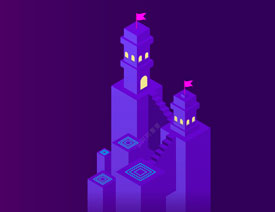 城堡绘制:用AI绘制2.5D风格的城堡插画
相关文章4612019-03-08
城堡绘制:用AI绘制2.5D风格的城堡插画
相关文章4612019-03-08
